
Acerca das ações em atalhos complicados
Quando executa atalhos a partir de um widget num dispositivo iOS ou iPadOS ou quando executa atalhos a partir de um Apple Watch, não se esqueça de que algumas ações abrem a aplicação Atalhos para concluir o trabalho, o que complica o processo. Ao decidir que atalhos adicionar ao widget Atalhos ou ao Apple Watch, tente evitar as ações que:
pré-visualizam conteúdo, como a ação “Vista rápida”;
usam a câmara ou o microfone;
solicitam que selecione fotografias, música ou contactos;
usam a variável “Perguntar sempre”;
têm ações com uma opção “Mostrar folha de composição” ou “Mostrar seletor de ficheiros” ativada.
As seguintes ações são boas candidatas para atalhos que podem ser iniciados e concluídos inteiramente a partir do widget Atalhos ou do Apple Watch:
Pedir entrada
Use a ação “Pedir entrada” para introduzir número em atalhos num widget ou Apple Watch. No exemplo em baixo, a calculadora é apresentada depois de tocar no atalho “Calcular gorjeta” num widget.
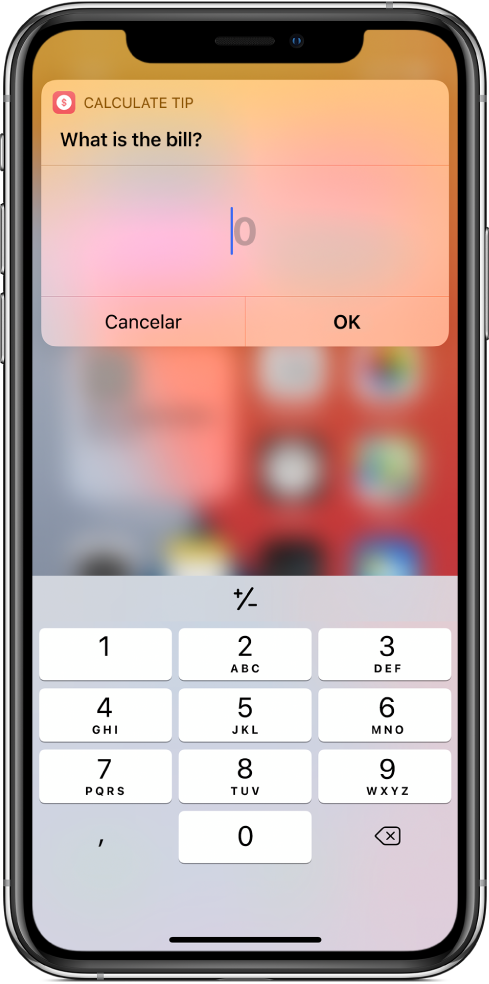
Por exemplo, poderia usar “Pedir entrada” com a ação “Registar amostra de Saúde” para criar um atalho de widget para registar o seu peso. Ao ser executado, o atalho abre um teclado numérico no widget para que possa digitar o seu peso.
Ao adicionar a ação “Pedir entrada” a um atalho que planeia executar a partir de um widget ou do Apple Watch, certifique-se de que define “Tipo de entrada” como Número.
Clipboard
Use a ação “Obter conteúdo do clipboard” para importar conteúdo para um atalho. Quando as aplicações não fornecem a possibilidade de partilhar, pode copiar o que pretende para o clipboard e, em seguida, executar um atalho no widget Atalhos ou no Apple Watch para processar o conteúdo ou enviá-lo para outro lado.
Use a ação “Copiar para o clipboard” para obter o conteúdo de um atalho que não necessita de ser guardado para um ficheiro. Por exemplo, pode obter uma lista de palavras e enviá-las para o atalho como entrada, ordenar a lista, formatar o texto e copiar o resultado para o clipboard para colar noutra aplicação. Existem duas opções ao usar a ação “Copiar para o clipboard”. Selecione a opção "Só local" para impedir a partilha de conteúdo do Clipboard para outros serviços através de Handoff. Introduza uma hora no campo “Caduca” para fazer com que o conteúdo seja apagado do clipboard a uma hora específica.
Escolher da lista, Escolher do menu
Use as ações “Escolher da lista” e “Escolher do menu” para fazer seleções numa lista de opções no widget Atalhos ou no Apple Watch. Diretamente no widget ou no seu relógio, pode fazer escolhas que alteram a forma como o atalho funciona.
Por exemplo, com a ação “Escolher da lista”, pode configurar um atalho que apresenta uma lista de músicas para serem reproduzidas. Um atalho mais complicado poderá usar a ação “Escolher do menu” para ramificar o atalho e executar uma série de ações com base na opção escolhida.
Encontrará mais informação em Ação “Escolher da lista” e em Usar a variável “Escolher do menu” na aplicação Atalhos no iPhone ou iPad.
Mostrar aviso
Use a ação “Mostrar aviso” para apresentar avisos ou para solicitar uma confirmação no widget Atalhos ou no Apple Watch. Quando um atalho chega a um aviso, é apresentada uma mensagem com um botão “OK” (e, por vezes, um botão “Cancelar”).
Os atalhos que envolvem grandes volumes de conteúdo ou tamanhos de ficheiro grandes, poderão ter de ser abertos na aplicação Atalhos para serem concluídos.
Nota: se for apresentada a mensagem “Não foi possível carregar” no widget Atalhos, significa que o widget Atalhos ficou com memória insuficiente. Como solução alternativa, adicione uma ação “Continuar atalho na aplicação” junto ao início do atalho. Quando o atalho chega à ação “Continuar atalho na aplicação”, a aplicação Atalhos é aberta para terminar o atalho (que deixa de estar sujeito a limitações de memória do ambiente do widget).